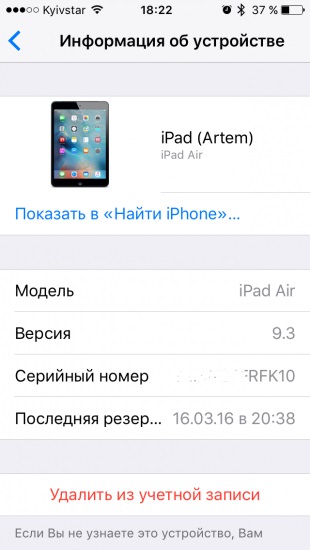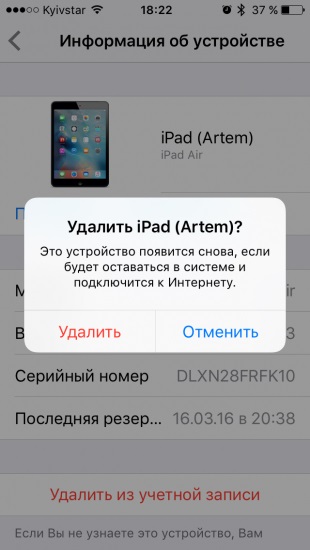Hogyan lehet törölni a régi készüléket a iCloud és miért van szükség
A gombra kattintva Ön hozzájárul feldolgozása során a személyes adatok
Először távolítsa el a régi készülék legyen az értékesítés, így nem bonyolítja az életét az új tulajdonosok, akiknek problémái vannak aktiválást. Nos, csak az, hogy távolítsa el a régi használaton kívüli eszközök, így nem keverednek a iCloud, biztosan nem lesz felesleges. Ha van egy kiterjedt flotta eszközök, és használja az Apple technológia hosszú ideig, akkor idővel az eszközök listájában szó még mindig duzzadt.
Törölje a felesleges eszközök könnyebb, mint valaha, ez történhet három különböző módon - attól függően, hogy milyen közel van. Majd nézd meg mind a három. Menjünk!
Törlése böngésző
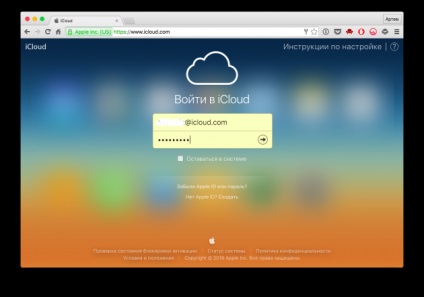
2. Menj a „Beállítások”, és adja meg a választ a biztonsági kérdésre.
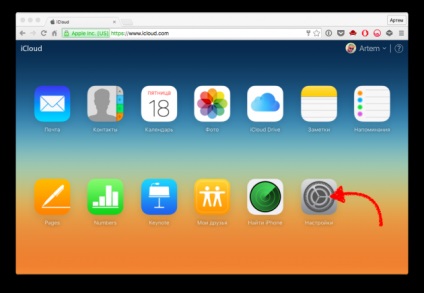
3. Válassza ki a kívánt eszközt a listából.
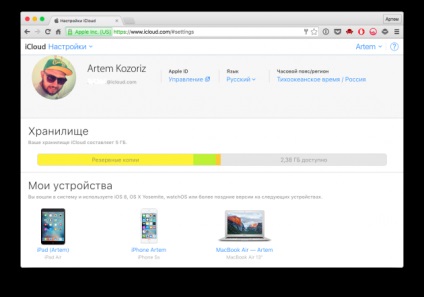
4. nyomja meg a kereszten előtte.
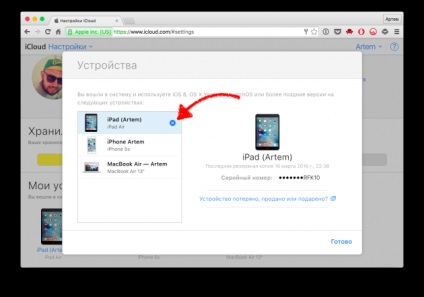
5. A törlés megerősítéséhez.
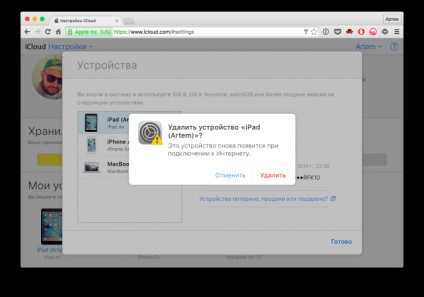
Eltávolítása Mac
1. Nyissa meg a System Preferences, és menj a részén iCloud.
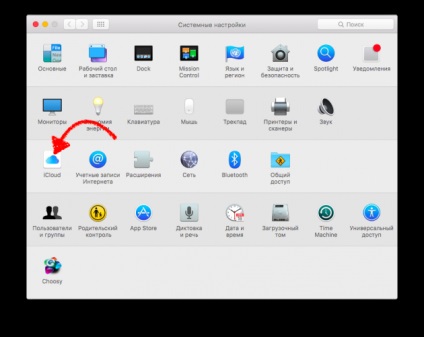
2. lépés A menü vezérlés fiókot.
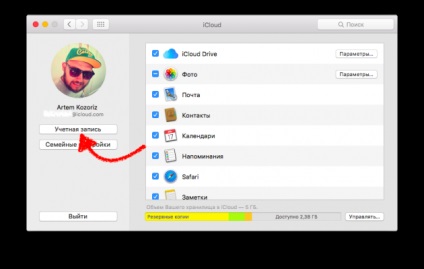
3. Váltson lap „Eszközök” majd válaszoljon a biztonsági kérdésre.
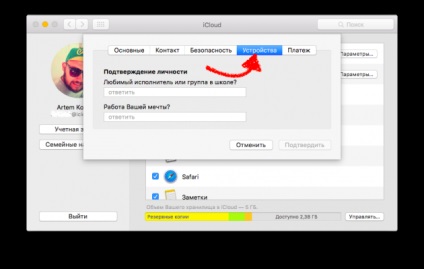
4. Válassza ki az eszközt, és kattintson a gombra „Vegyük ki a számla.”
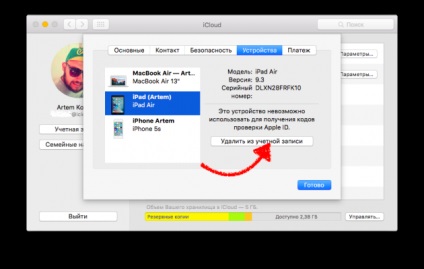
5. A törlés megerősítéséhez.
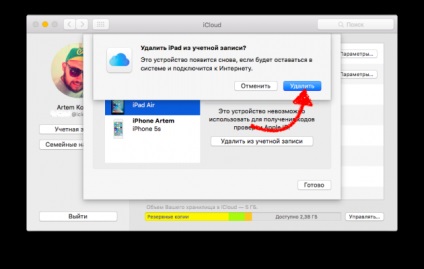
Törlése az iPhone vagy iPad
1. Nyissa meg a „Beállítások” részt, és menjen a iCloud.
2. Mi nyomja meg a profilját, írja be a jelszót az Apple ID, és nyissa meg a szakasz „Devices”.

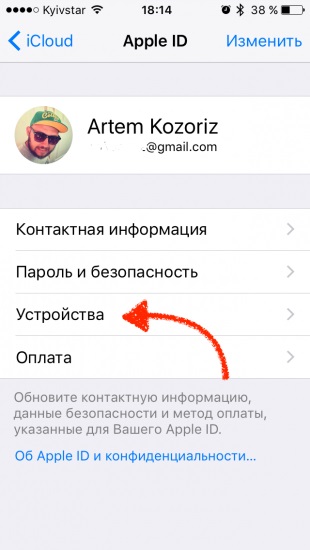
3. Írja be a választ a biztonsági kérdéseket, és válassza ki az eszközt a listáról.
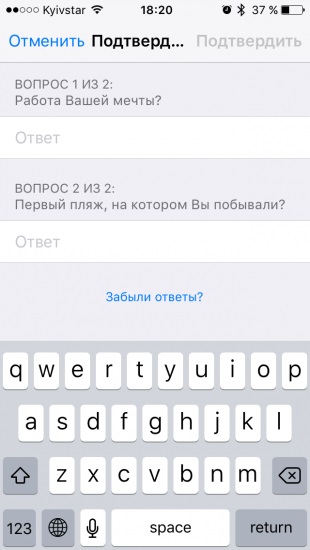
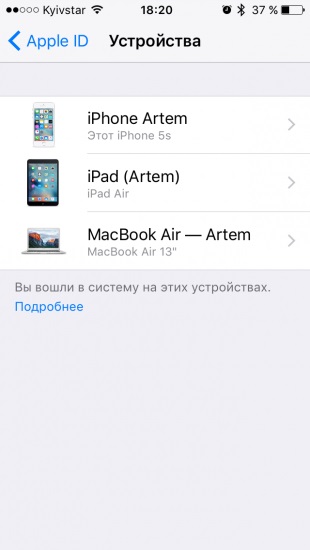
4. nyomja a „Vegyük ki a számla”, és erősítse meg a törlést.